Ostotilauksen etsiminen
Tilaus > Osto > Etsi
Tilauksia voi etsiä kirjoittamalla hakusanan Etsi-kenttään. Voit käynnistää haun joko klikkaamalla Etsi-painiketta tai valitsemalla Toiminnot-valikosta Etsi.
Hakukenttien ja hakuehtojen muokkaaminen
Voit valita, mistä kentistä tietoja haetaan, klikkaamalla Näkymä > Hakukentät. Hakua voi tarkentaa valitsemalla kentät kohdasta Näkymä > Hakuvalinnat. Valinnat tulevat näkyviin Etsi-näkymässä ja haku suoritetaan niiden perusteella.
Käytettävissä olevat hakuvalinnat ovat: Alku- ja Loppupvm., Kuukausi, Tili, Kustannuspaikka ja Työnro.
Hakutulosten näkymän muokkaaminen
Hakutuloksissa näytettävät sarakkeet voit valita kohdasta Näkymä > Kentät. Näytettävissä kentissä on mm. Tilausnumero, Tilaaja, Toimittaja-kentät, Kustannuspaikka, sekä Varakenttä 1–6.
Tulokset voi ryhmitellä esimerkiksi tilauksittain tai toimittajittain valitsemalla Näkymä > Ryhmitä.
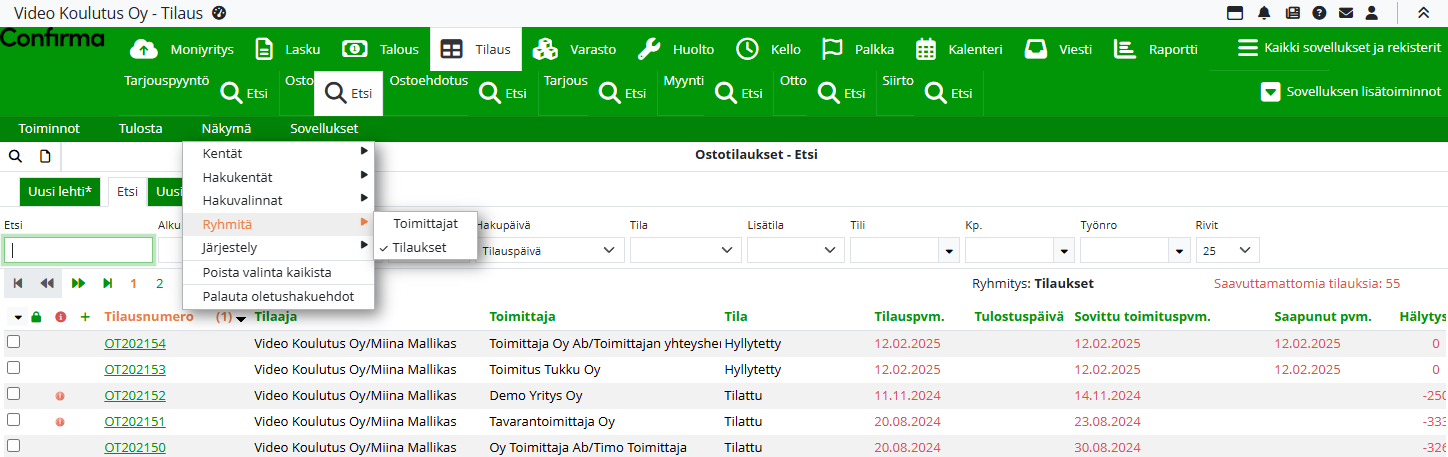
Hakupäivä määrittää, minkä päivämäärän mukaan tilauksia haetaan valitulta aikaväliltä. Valittavat vaihtoehdot: Tilauspäivä, Saapunut päivä, Sovittu toimituspäivä ja Tulostuspäivä.
Tilauksia voi rajata tilan perusteella valitsemalla halutun tilan Tila-pudotusvalikosta. Esimerkiksi pelkästään Tilattu-tilassa olevat.
Jos tilauksella on tallennettua tietoa kenttiin Sisäistä tietoa (Muuta tietoa -välilehti) tai Laskutus-, Toimitus- tai Kuljetusohjeet (Ohjeet-välilehti), rivin eteen ilmestyy punainen info-kuvake.
Tilaaja- ja Toimittaja-sarakkeissa näkyvät lisäksi kyseisten henkilöiden yhteystiedot (katso esimerkkikuva).
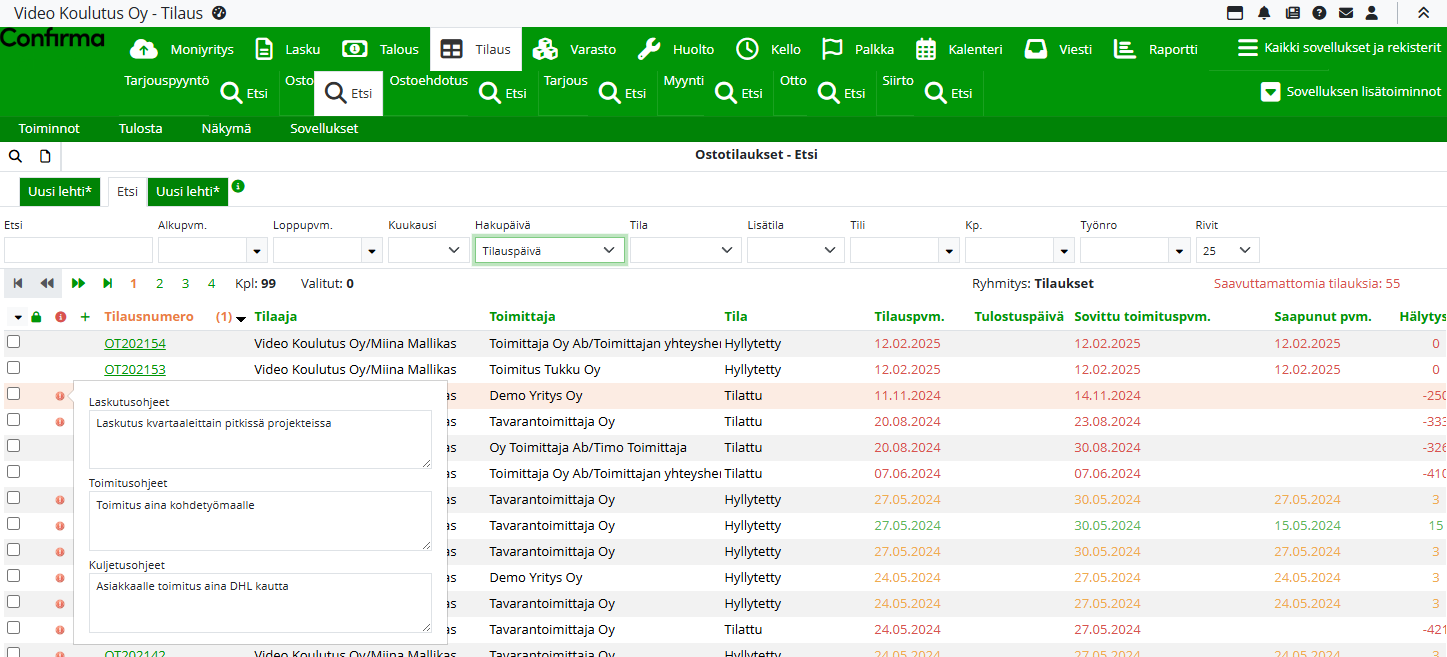
Avatusta tilauksesta toiseen voi liikkua Edellinen- ja Seuraava-painikkeilla.
Hakutulosten lajittelu
Etsi-näkymässä sarakkeiden tietoja voi lajitella klikkaamalla sarakeotsikkoa:
klikkaus = nouseva järjestys
klikkaus = laskeva järjestys
klikkaus = lajittelu pois päältä
Kun sarake lisätään lajitteluun, sen otsikon viereen tulee numero, joka ilmaisee sen sijainnin lajittelujärjestyksessä.
Vaihtoehtoisesti lajittelua voi hallita kohdasta Näkymä > Järjestely:
Klikkaa nuolipainiketta, jos haluat muuttaa lajittelusuuntaa.
Klikkaa Poista, jos haluat poistaa sarakkeen lajittelusta.
Tyhjennä järjestely -toiminto palauttaa oletusjärjestyksen (Tilausnumero nouseva).
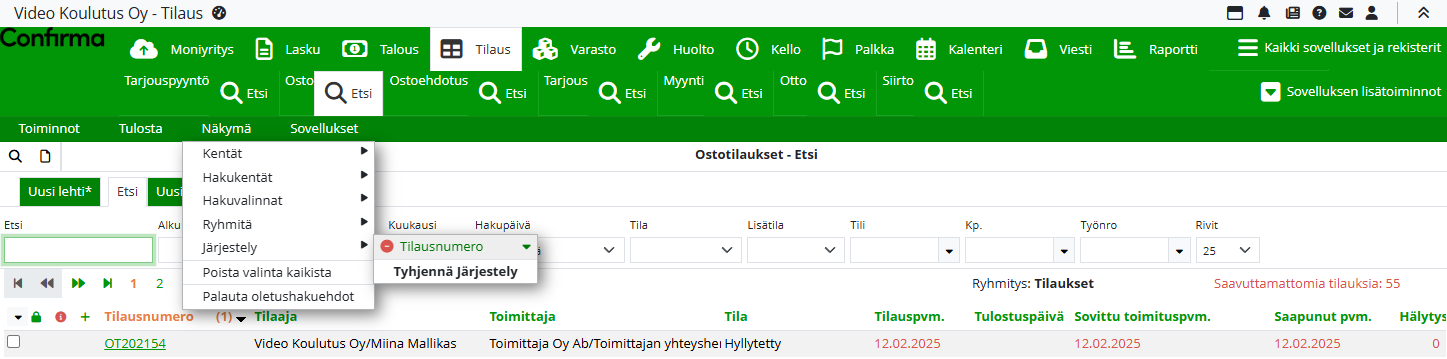
Sarakkeiden siirtäminen ja leveyden muokkaus
Sarakkeiden järjestystä voi muuttaa vetämällä otsikko haluttuun kohtaan hiirellä, kun osoitin muuttuu siirto-kuvakkeeksi. Sarakkeen leveyttä voi säätää viemällä hiiren sarakeotsikon oikeaan reunaan ja vetämällä, kun osoitin muuttuu kaksipäiseksi nuoleksi.
Hakuehtosivujen käyttö
Etsi-näkymässä voi luoda omia hakuehtosivuja. Klikkaamalla Uusi lehti* voit luoda uuden välilehden. Vasemmalle puolelle luodut sivut ovat organisaation yhteisiä (muokkaaminen vaatii ylläpitäjäoikeudet). Oikealle puolelle tehdyt sivut ovat käyttäjäkohtaisia. Lisätietoa löytyy ohjeesta Etsiminen ja hakuehtojen määrittäminen.
Ostotilausten siirto reskontraan
Etsi-näkymässä voit merkitä ostotilauksia siirretyiksi reskontraan eli maksetuiksi. Valitse haluamasi rivit laittamalla valintaruutu päälle rivin alusta ja avaa sitten Toiminnot-valikko. Valitse sieltä Valitut > Merkitse siirretyksi reskontraan. Järjestelmä varmistaa vielä siirron ennen toteutusta.
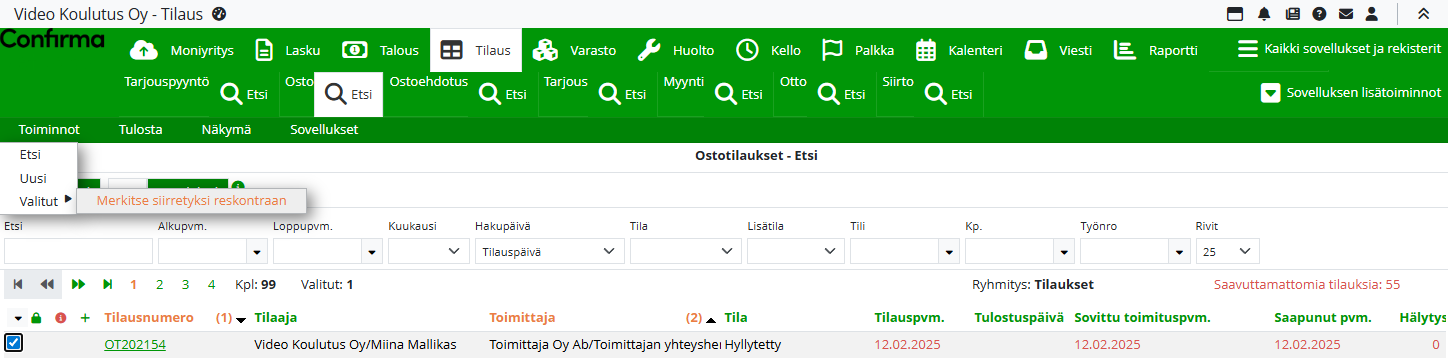
Toiminto koskee tilattuja, hyllytettyjä, saapuneita ja arkistoituja ostotilauksia ja sen käyttöön tarvitaan vähintään käyttäjätason oikeudet. Myös tehokäyttäjät ja ylläpitäjät voivat käyttää tätä toimintoa.
Ostotilauksen arkistointi
Jos ostotilaus on tilassa Saavutettu tai Hyllytetty, sen voi siirtää arkistoon. Kun tilaus on avattuna, valitse Tilaus-valikosta > Arkistoi. Tällöin tilauksen tilaksi vaihtuu Arkistoitu.
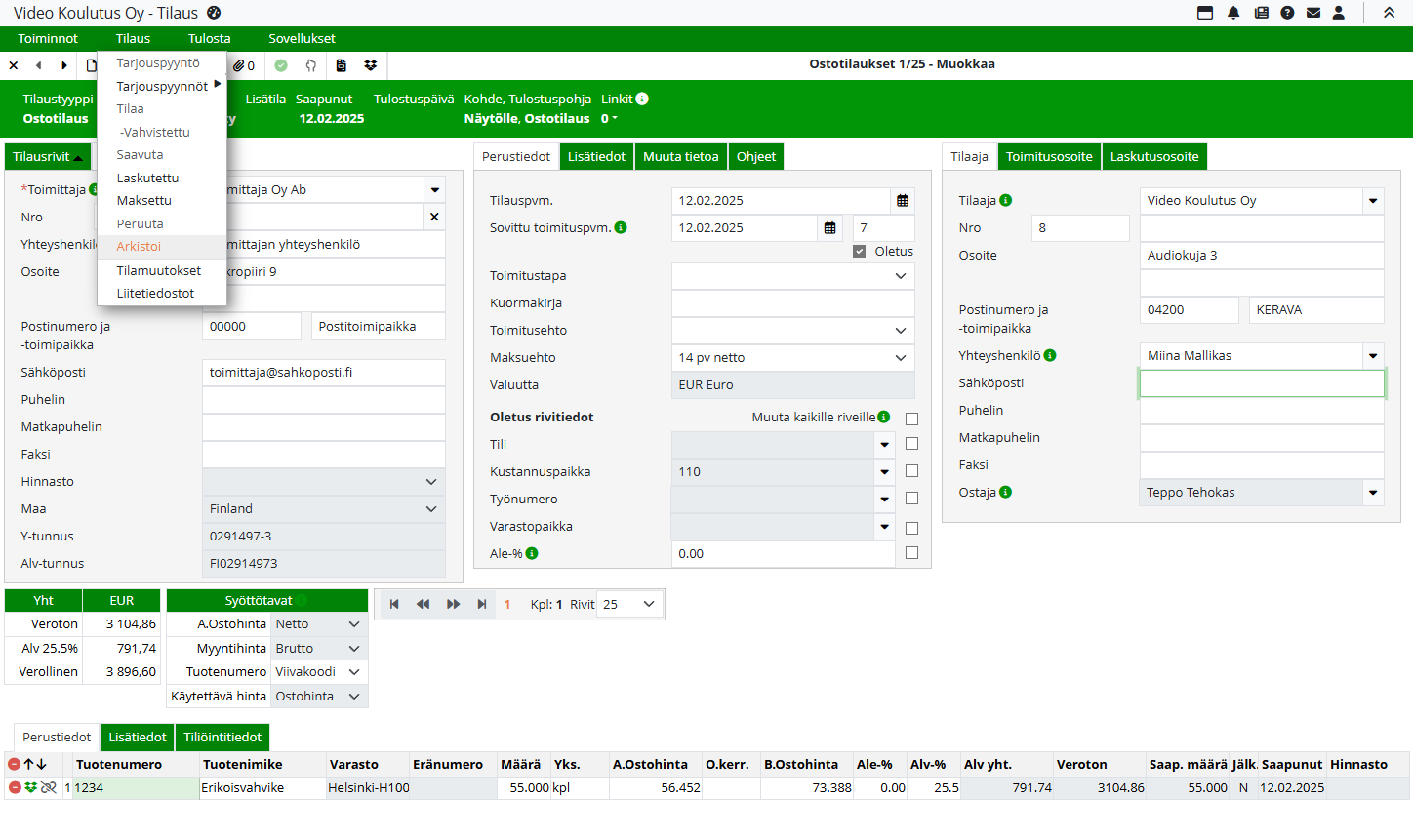
Arkistoituja tilauksia voi hakea Etsi-näkymässä valitsemalla Tila-pudotusvalikosta tilaksi Arkistoitu. Arkistointi edellyttää tehokäyttäjän tai ylläpitäjän käyttöoikeuksia.
